很多用户会选择通过pe装系统,不过pe装系统有一个问题,就是经常出现盘符错乱的问题,有些是pe下盘符错乱,实际电脑正常,有些则是pe下盘符正常,安装系统后C盘变D盘,那么遇到这个问题怎么解决呢?下面系统城小编跟大家介绍pe装系统c盘变d盘解决方法。
win7一 、对于系统还没安装时的情况:
windows7 - 1、部分PE启动盘,在PE环境下盘符会显示错乱,比如C盘被占用,但是拔掉U盘pe启动盘之后,实际电脑上的C盘还是C盘。对于这种情况在PE下安装时,你只需要根据【分区容量】、【卷标】、【卷标】等参数来判断哪个是真正的C盘,然后系统安装在这个位置就可以。
windows8 - 2、如果你不放心,怕安装到错误盘符,或者有极强的强迫症,那么可以按照下面的步骤,在PE中把盘符调整过来。
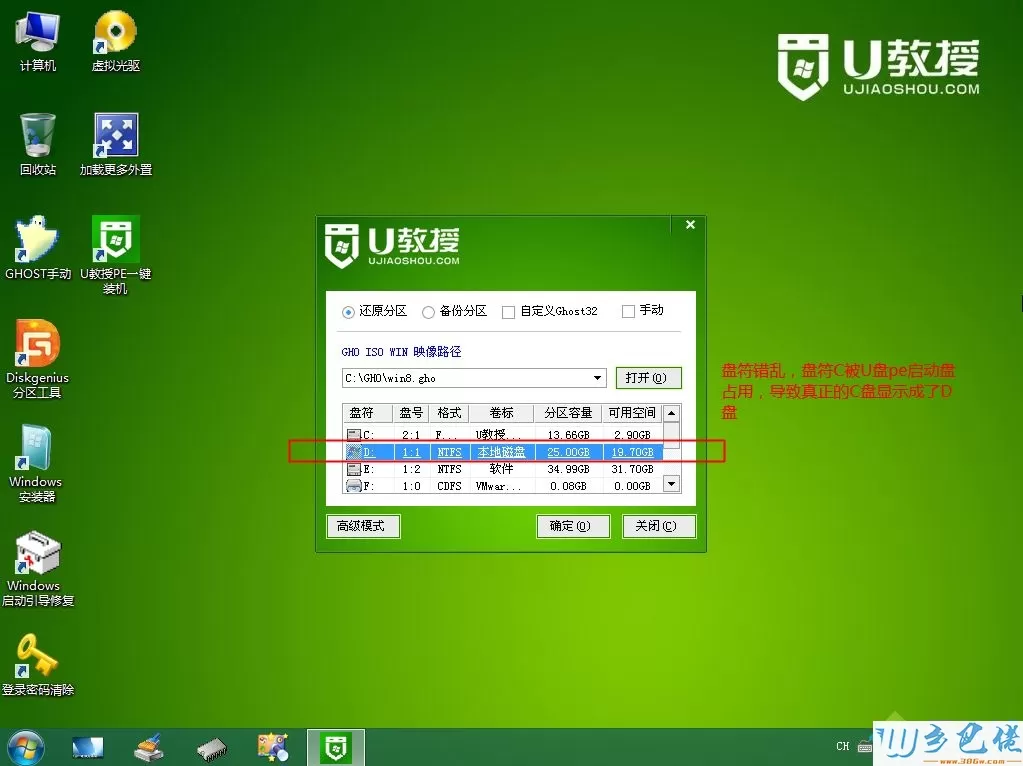
win8二 、对于系统已经安装好的情况:
windows7 - 1、如果系统安装正确,位置没有选错,但是系统安装完成后,C盘变成了D盘,此时只需要更改盘符即可,修改盘符方法都一样。如果不能修改盘符,尝试进BIOS将AHCI改成IDE,参考这个方法:进bios设置硬盘ahci模式方法
windows8 - 2、如果依然不行,那么就全盘格式化,重新分区,而且不要用pe,直接用原版系统刻录启动U盘格盘重装,查看:u盘直接安装原版win7系统
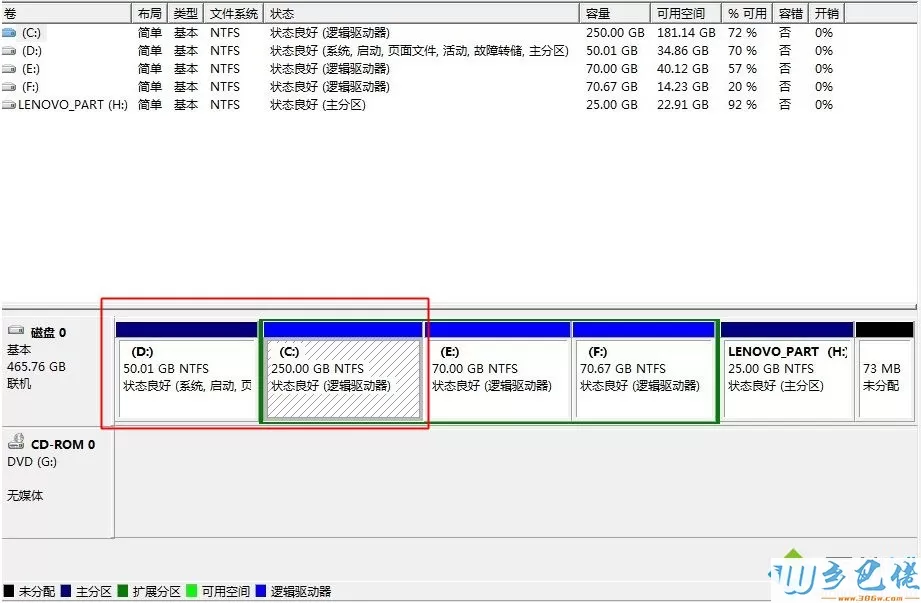
win10三 、pe下修改盘符方法
windows7 - 1、在桌面上右键点击【计算机】—【管理】;
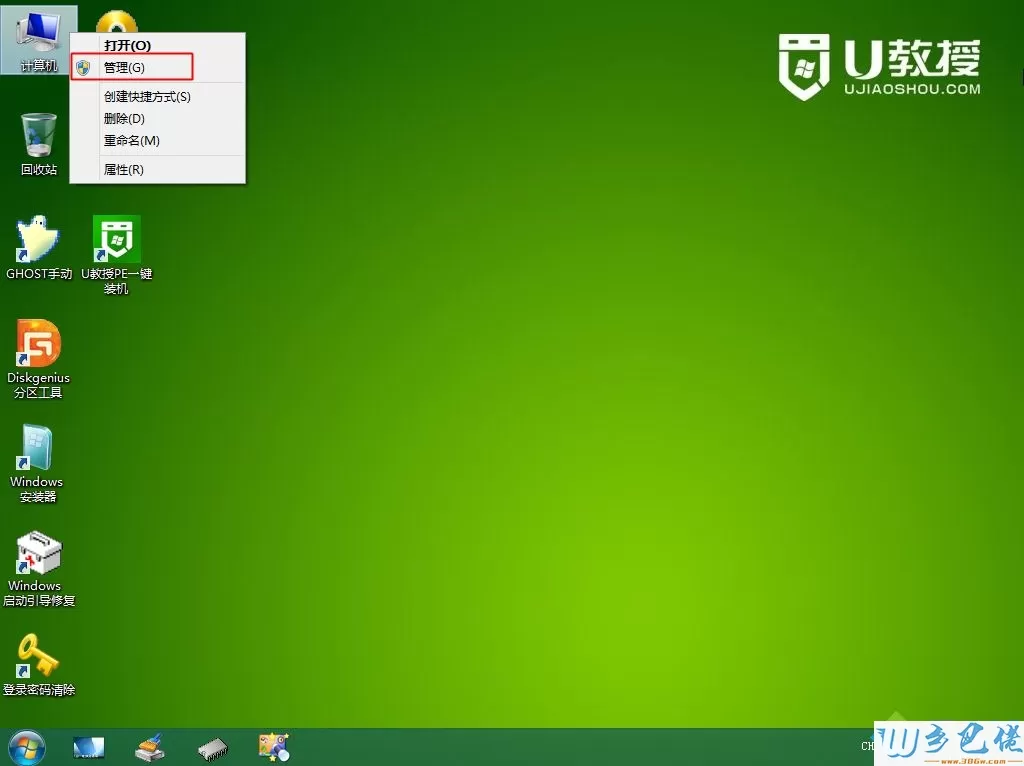
windows8 - 2、打开计算机管理,磁盘0就是电脑的硬盘,我们首先释放C盘,右键点击它,选择【更改驱动器号和路径】;
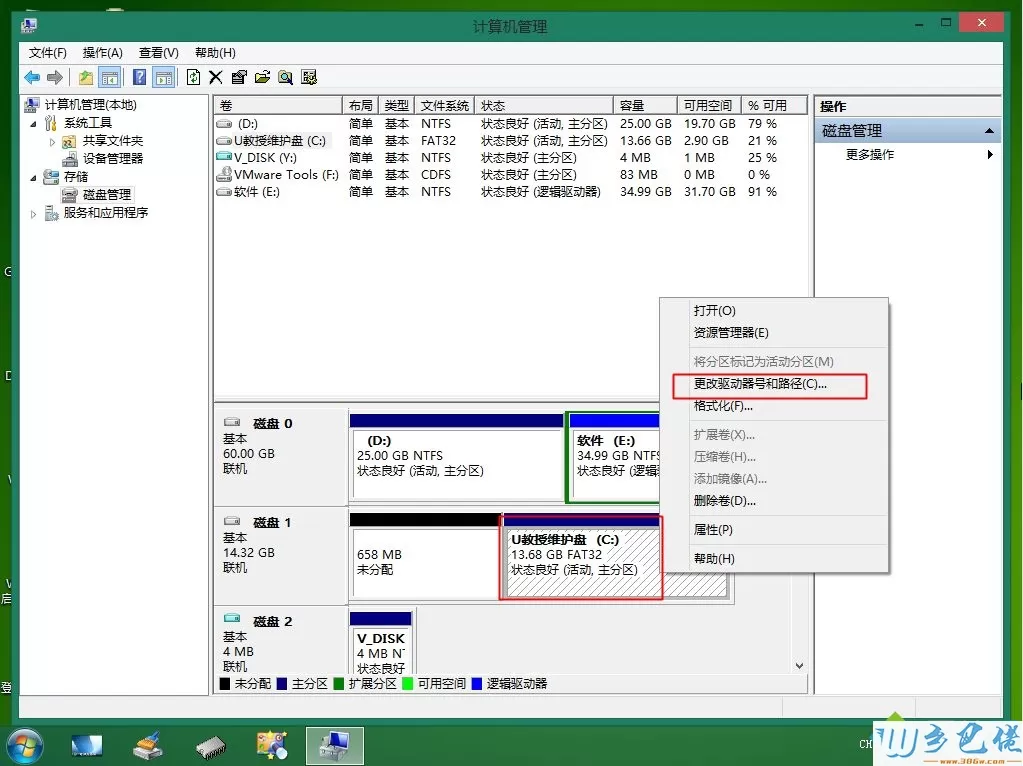
windows10 - 3、在这个对话框中,点击【更改】按钮;
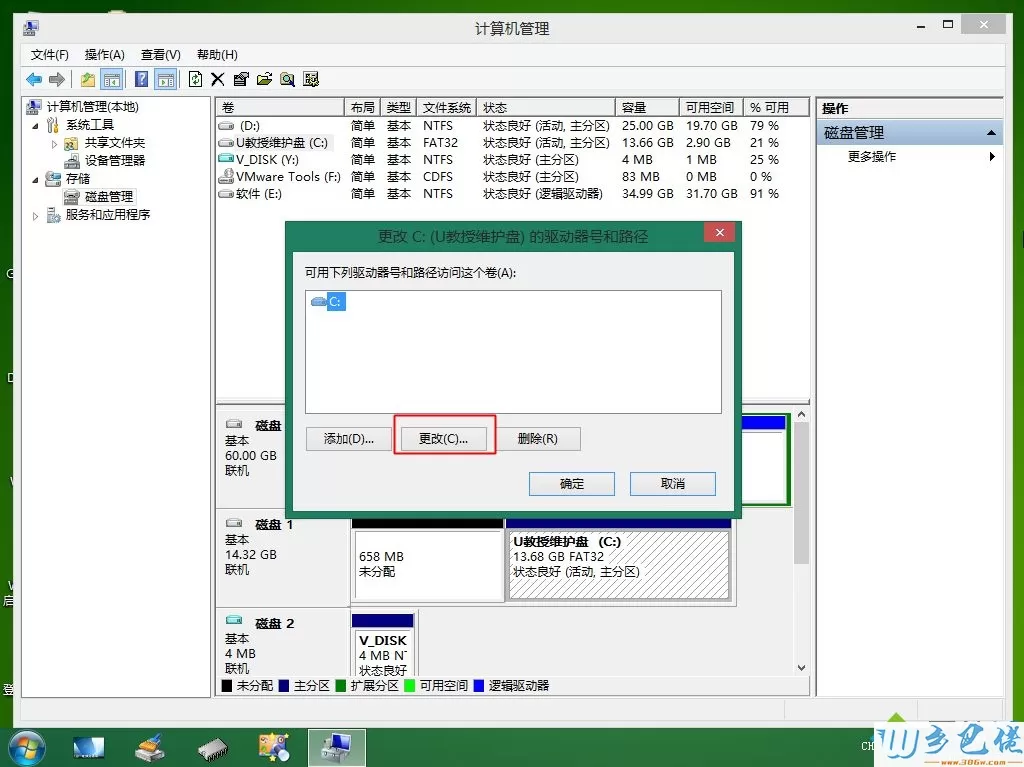
xp系统 - 4、然后在右侧下拉框,给这个分配任意一个盘符,比如G盘;
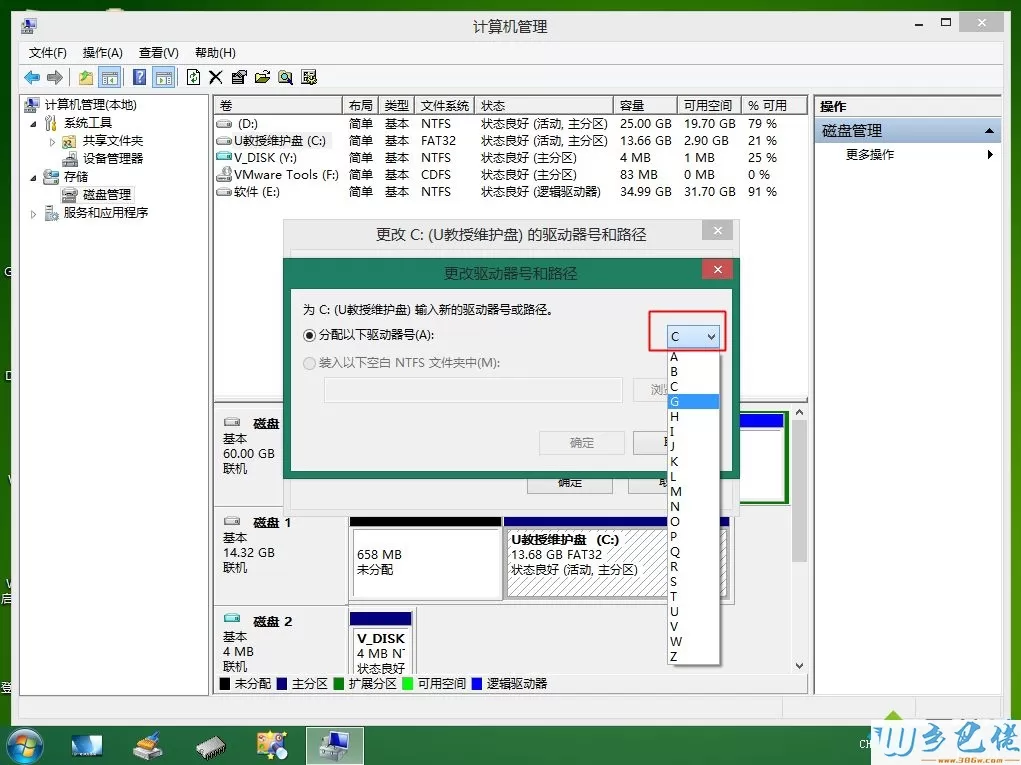
纯净版 - 5、点击确定,会弹出这个提示,无视它,直接点击是;
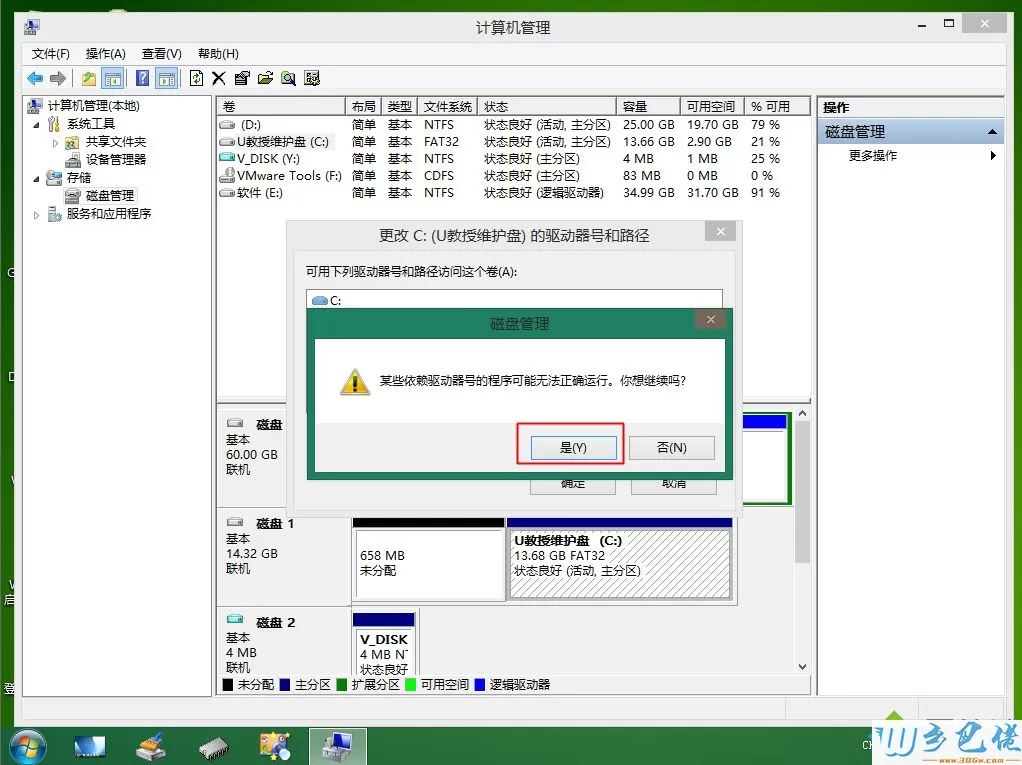
U盘系统 - 6、然后右键点击显示成D盘的【C盘】,选择【更改驱动器号和路径】;
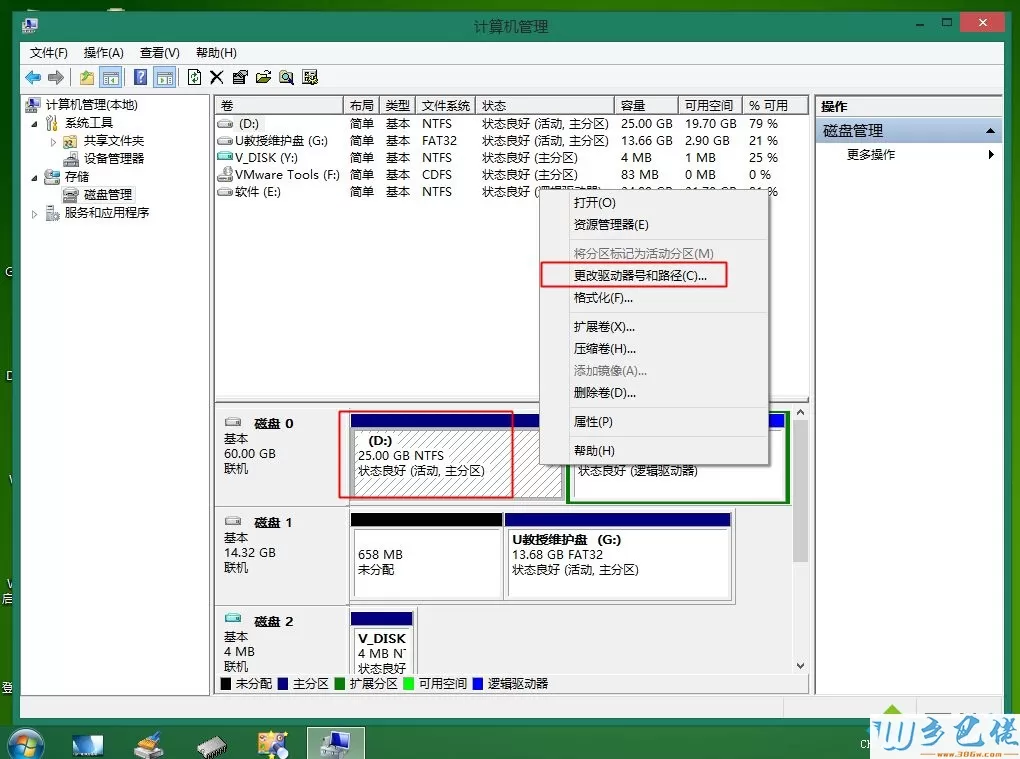
win8旗舰版 - 7、这时候C盘盘符已经被释放,没有被占用,可以选择C盘;
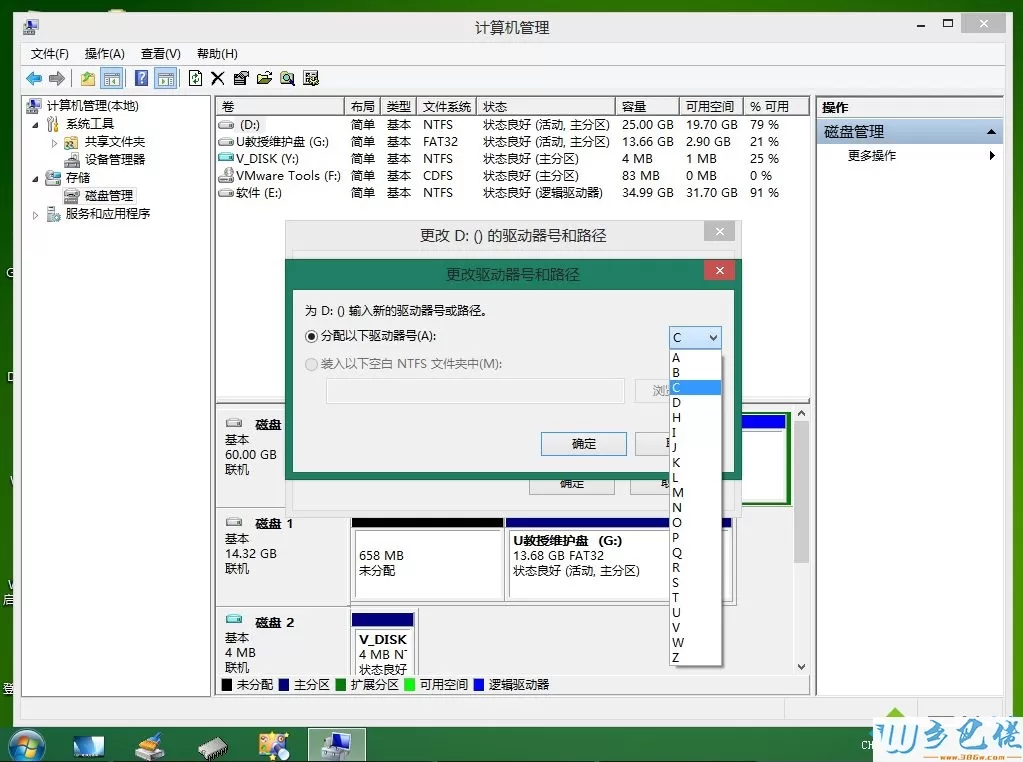
win7旗舰版 - 8、同理,将其他显示错乱的盘符,一一改过来,如图所示;
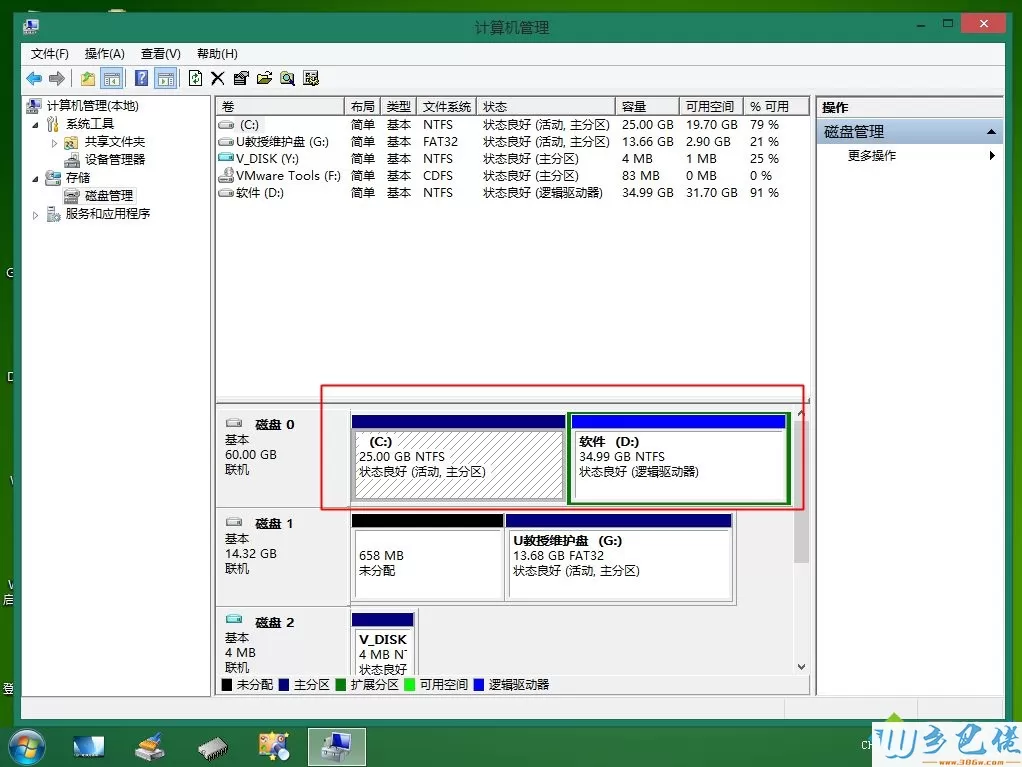
win7之家 - 9、最后打开安装工具,盘符就显示正常。
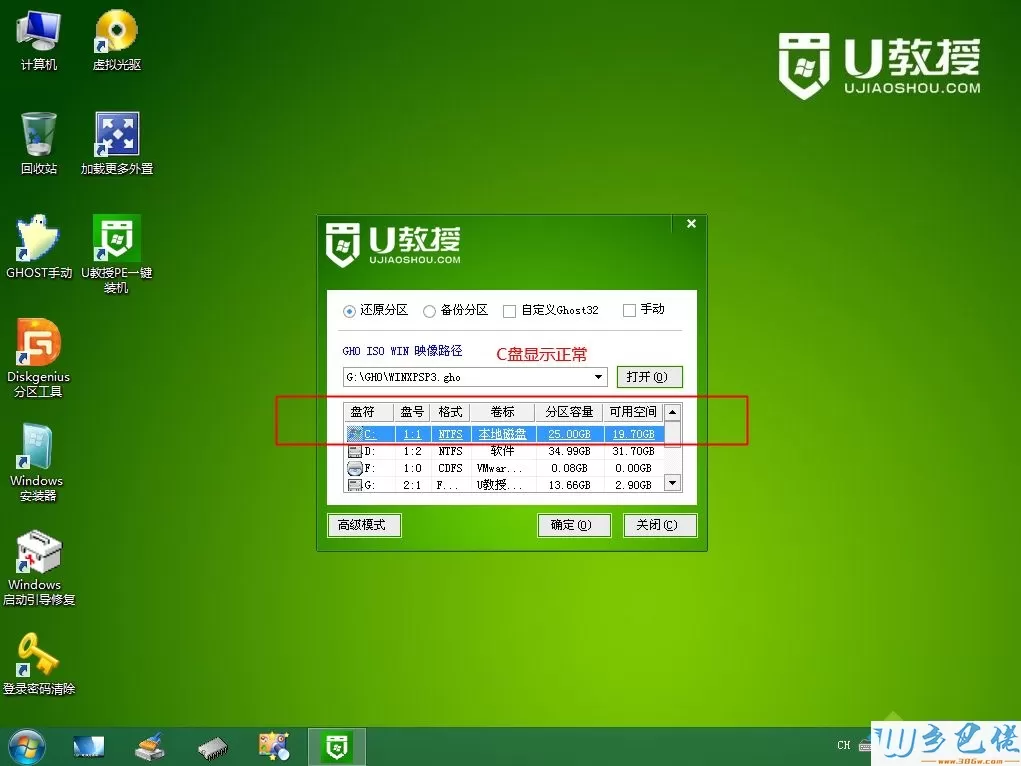
pe装系统c盘变d盘的解决方法就是这样了,如果遇到这个问题,可以按照上面步骤来操作。


 当前位置:
当前位置: